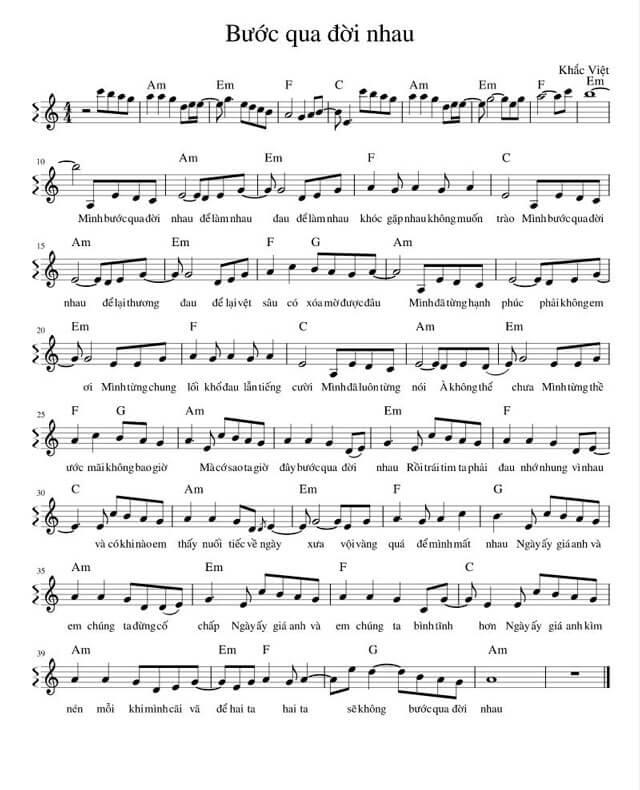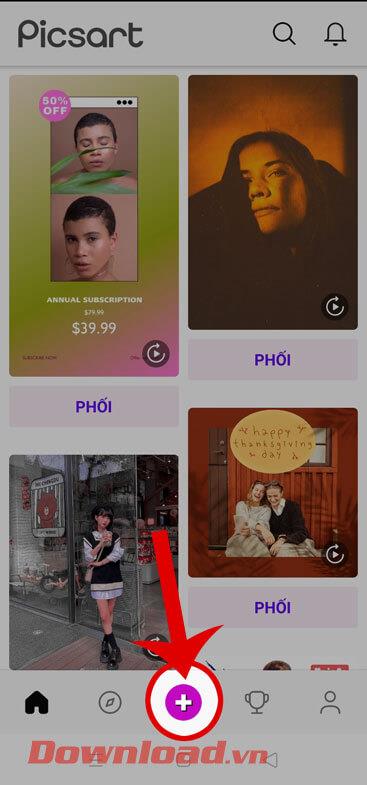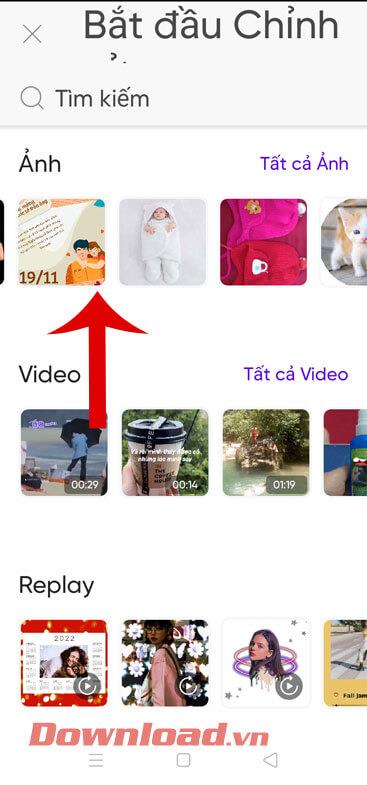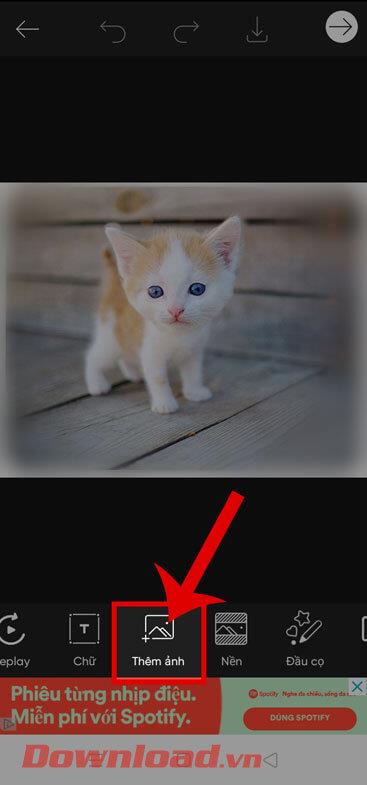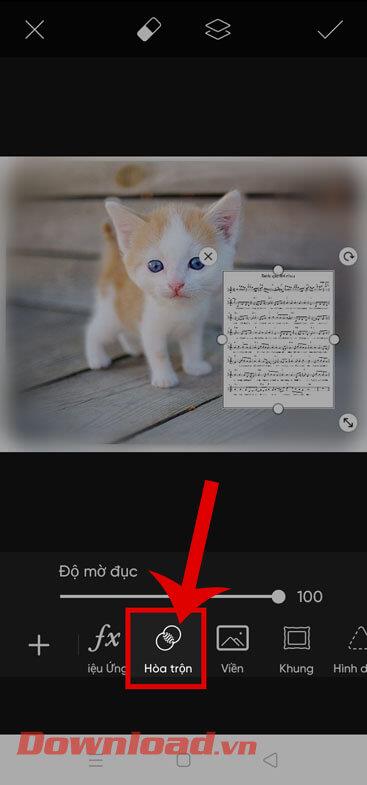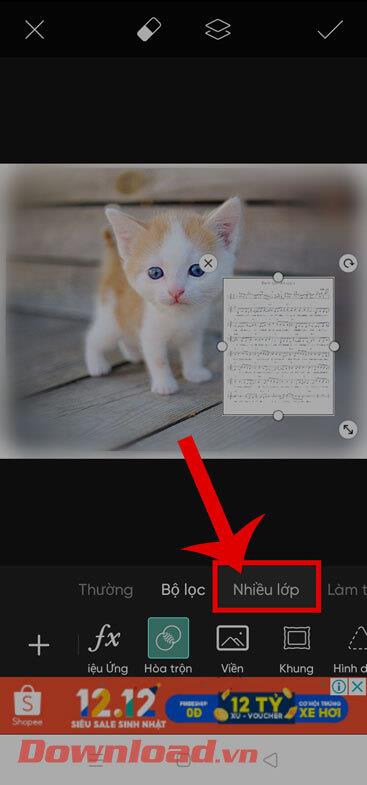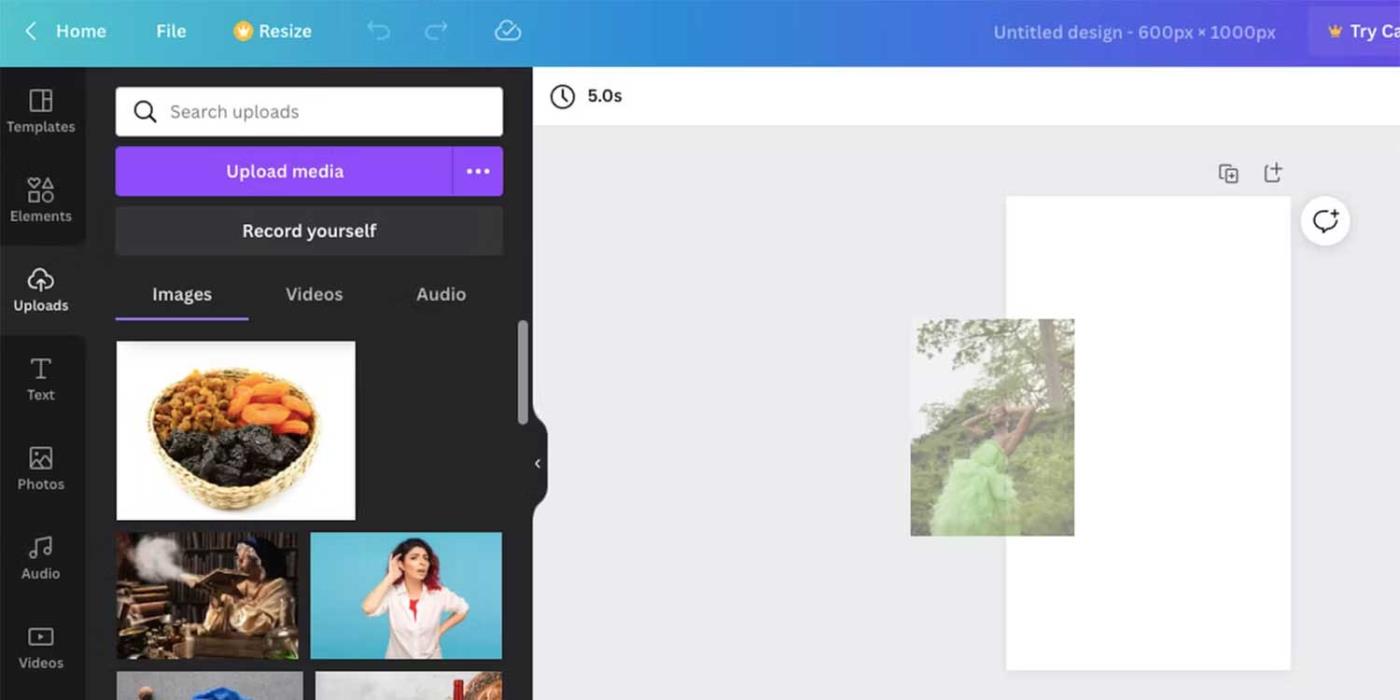Ces derniers temps, nous sommes souvent tombés sur des images impressionnantes avec des paroles de chansons ajoutées que de nombreuses personnes ont postées sur les réseaux sociaux. Vous souhaitez également créer une si belle photo mais vous ne savez pas comment le faire ? Par conséquent, aujourd'hui, Download.vn présentera les étapes pour intégrer les paroles des chansons dans les photos à l'aide de l'application PicsArt.
PicsArt est une application qui fournit de nombreux outils d'édition d'images et crée des illustrations sur des téléphones que de nombreuses personnes aiment et utilisent aujourd'hui. Ensuite, nous vous invitons à suivre l'article sur la façon de combiner les paroles de chansons en photos à l'aide de PicsArt.
Instructions pour insérer des paroles de chansons dans des photos à l'aide de PicsArt
Étape 1 : Pour ce faire, nous allons d’abord télécharger une image musicale similaire à celle ci-dessous sur notre téléphone.
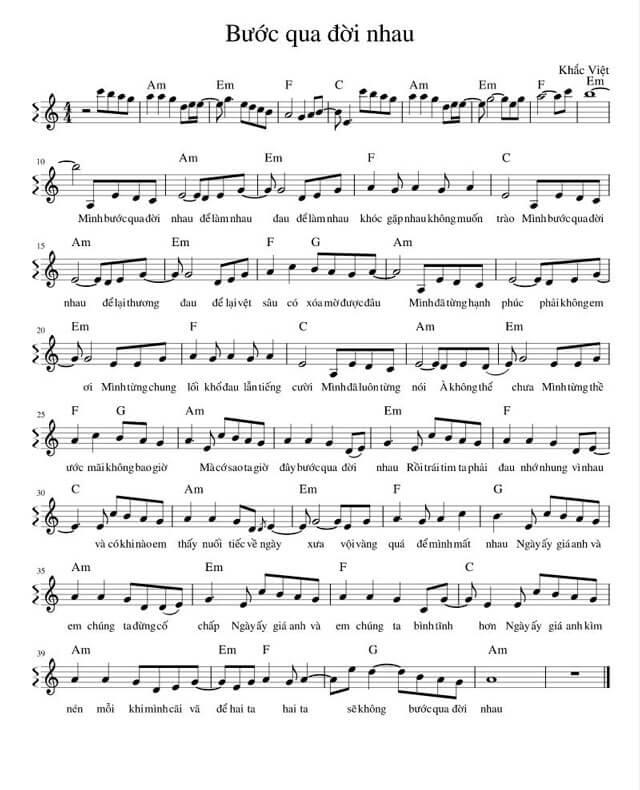
Étape 2 : Ouvrez l'application PicsArt sur votre téléphone. Ensuite, sur l'interface principale de l'application, cliquez sur l'icône « + » en bas de l'écran.
Étape 3 : Choisissez n'importe quelle photo sur votre téléphone dans laquelle vous souhaitez intégrer les paroles d'une chanson.
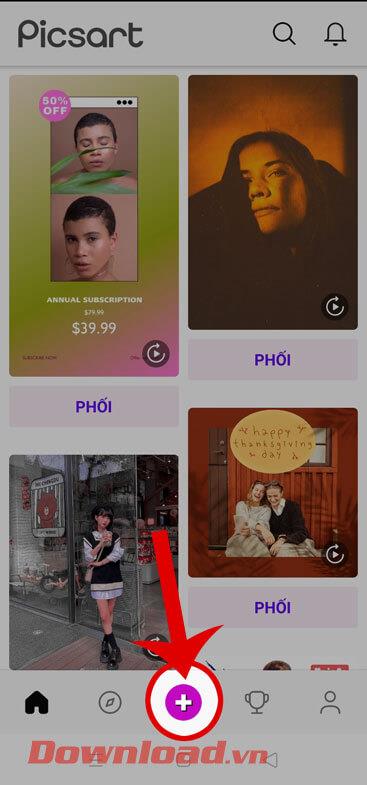
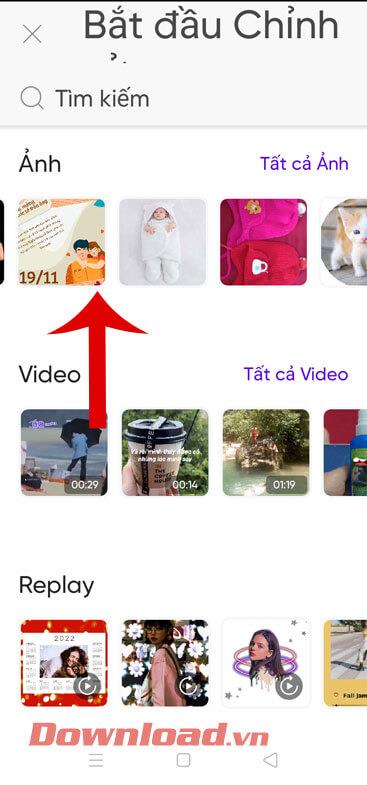
Étape 4 : Dans l'interface de retouche d'image du téléphone, cliquez sur Ajouter une photo en bas de l'écran.
Étape 5 : Ensuite, sélectionnez la photo des paroles que vous venez de télécharger, puis appuyez sur le bouton Ajouter dans le coin supérieur droit de l'écran.
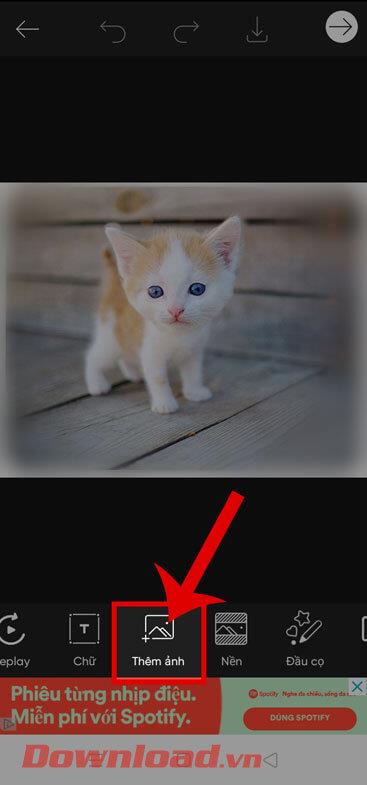
Étape 6 : Une fois que vous avez ajouté l'image des paroles, ajustez la position et la taille de l'image . Ensuite, cliquez sur Mélanger.
Étape 7 : Ensuite, appuyez sur et sélectionnez Multicouche.
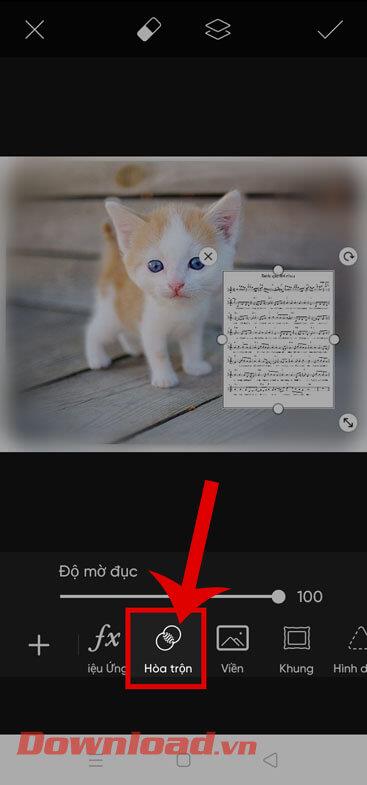
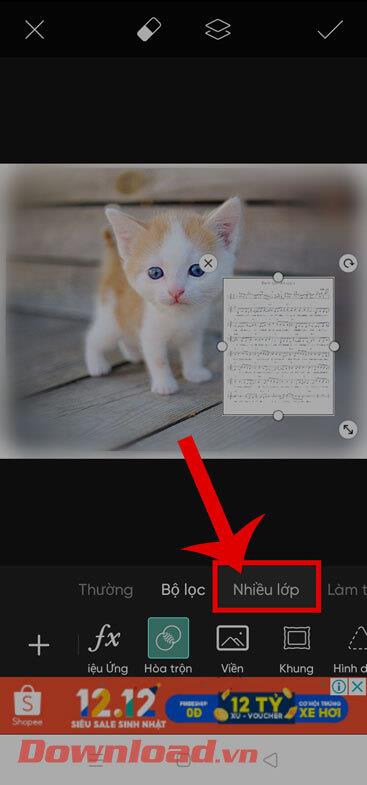
Étape 8 : Touchez l'icône de coche dans le coin supérieur droit de l'écran pour enregistrer l'opération de retouche photo.
Étape 9 : Pour enregistrer l'image modifiée sur votre appareil, cliquez sur l' icône de flèche vers le bas en haut de l'écran.
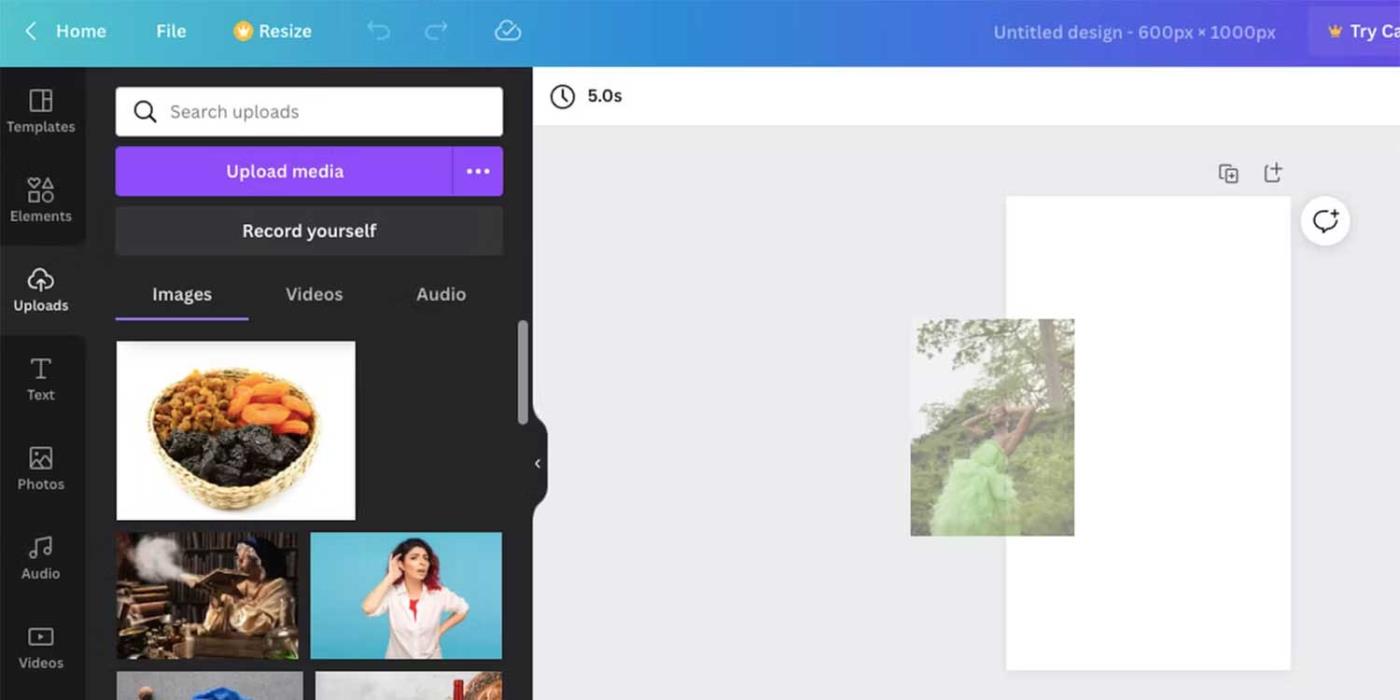
Je vous souhaite du succès !